
Si كنت مستخدمًا لهاتف ذكي أو جهاز لوحي يعمل بنظام Android، بالتأكيد في مرحلة ما لقد عُرض عليك عمل نسخة احتياطية من معلوماتك (النسخ الاحتياطي) من أجل حماية جميع المعلومات الحيوية أو حتى التطبيقات الموجودة على جهاز الكمبيوتر الخاص بك.
عموما يمكننا العثور على أدوات مختلفة في PlayStore التي توفر لنا القدرة على تشغيل جهازنا ، على الرغم من ذلك البداية غير المريحة هي أن هذه التطبيقات تطلب منك امتيازات المستخدم الفائق.
الطريقة الأخرى لتكون قادرًا على عمل نسخة احتياطية من معلوماتك هي من خلال مساعدة الاسترداد التي تكون عمومًا TWRP وأيضًا العيب هو أنه يجب عليك تغيير recovery.img لنظامك ولديك بشكل عام أذونات مستخدم فائق.
هل يمكن للمستخدمين النسخ الاحتياطي دون أن يكون الجذر؟
لا يقوم العديد من المستخدمين بتجذير أجهزة الكمبيوتر الخاصة بهم لأنهم ببساطة لا يمتلكون المعرفة أو لا يريدون فقدان ضمان أجهزة الكمبيوتر الخاصة بهم أو ببساطة لأنهم لا يحتاجون إليها.
وفي هذه الحالات سيسألون أنفسهم ، إذا لم أتمكن من استخدام تطبيقات النسخ الاحتياطي ، كيف يمكنني إنشاء واحدة؟
نعم، إذا كان من الممكن أن تكون قادرًا على إجراء نسخ احتياطي للأمان دون الحاجة إلى الجذر وأيضًا دون الحاجة إلى اللجوء إلى تطبيقات إضافية.
كيفية عمل نسخة احتياطية من Android؟
في أول السيناريوهات المحتملة ، يمكننا نسخ معلوماتنا احتياطيًا بمساعدة التطبيقات التي تقدمها شركات فريقنا.
مثال عملي هو تطبيق Kies لأجهزة Samsung. مع هؤلاء المسؤولين يتيحون لنا طريقة إجراء bakcup.
العيب الوحيد هو أن هذه التطبيقات متاحة بشكل عام لنظام Windows فقط.s ، لذلك بالنسبة لمستخدمي Linux ، لم نتمكن من استخدامها إلا بمساعدة Wine.
والحالة ليست كذلك ، يمكننا اختيار بديل آخر يمكننا استخدامه من المحطة.
نسخ Android احتياطيًا في Ubuntu
يمكننا عمل نسخة احتياطية من معلوماتنا بمساعدة adb وهي أداة ليست فقط داخل مستودعات Ubuntu ، ولكن أيضًا في معظم توزيعات Linux.
يمكن أيضًا الحصول على أداة adb عن طريق تثبيت Android studio.
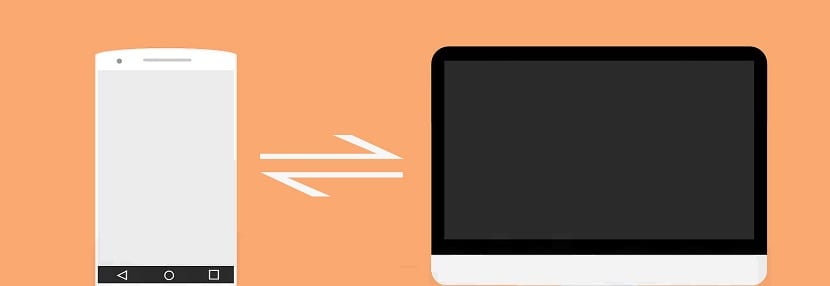
ولكن في حالة مستخدمي Ubuntu ، فإن يمكننا التثبيت بالأمر التالي من المحطة:
sudo apt-get install android-tools-adb
وهذا كل شيء ، لدينا الأداة بالفعل مثبتة.
يمكننا إجراء الاختبار عن طريق كتابة:
adb-shell
وسيظهر على الشاشة أنه في انتظار توصيل الجهاز وتحديده بواسطة الأداة.
لكي يتم التعرف على فريقنا ، يجب علينا تمكين وظائف المبرمج المتقدمة وداخلها تمكين وظائف adb على أجهزتنا.
بمجرد الانتهاء من ذلك ، يمكننا المضي قدمًا في توصيل أجهزتنا بكابل USB الذي تأتي به جميع المعدات تقريبًا مع الشاحن الخاص بها.
نقوم بتوصيله بالكمبيوتر ونكتب:
adb devices
إذا لزم الأمر ، فإننا نقتل العملية السابقة التي ننفذها باستخدام:
adb kill-server
ونعيد تشغيله.
adb devices
هذا يجب أن تتعرف على فريقنا وسنكون بالداخل. الآن علينا فقط تنفيذ الأمر التالي لإجراء النسخ الاحتياطي باستخدام:
adb backup
يمكننا تخصيص مسند الظهر بعدة طرق ، من بينها:
-f <file> Usa esto para personalizar el archivo de salida -apk|-noapk Indica si quieres que las .apk se incluyan en el backup. Por defecto está en -noapk -shared|-noshared Indica si quieres realizar una copia del contenido de la memoria compartida/tarjeta SD. Por defecto está en -noshared. -all Hace una copia de todo. -system|-nosystem Indica si quieres realizar una copia de las aplicaciones del sistema (Reloj, Calendario, etc..). Por defecto es -system. <packages…> Especifica un paquete en concreto para hacer la copia de seguridad. ej: com.google.android.apps.plus El método general para respaldar todo es con: [sourcecode text="bash"]adb backup -all -f /home/usuario/Documentos/respaldo.ab
حيث يمكننا تحديد المسار الذي سيتم تخزينه فيه.
كيفية استعادة Android bakcup؟
الآن ببساطة إذا أردنا استعادة المعلومات من نسخة احتياطية تم إنشاؤها مسبقًا باستخدام adb ، فإننا ننفذ الأمر التالي:
adb restore /ruta/a/tu/backup.ab
وجاهزًا لذلك ، يمكنك عمل نسخة احتياطية من جهاز الكمبيوتر الخاص بك بالإضافة إلى القدرة على استعادتها بطريقة بسيطة.
عندما أضع الأمر: sudo apt-get install android-tools-adb: تجيب المحطة الطرفية على هذا: تعذر تحديد موقع حزمة android-tools-adb